 软件星级:3分
软件星级:3分
GPUinfo是一款类似gpu-z的显卡鉴定识别软件,可以让你查看你的显卡的详细参数如bios版本、驱动信息、显存信息等,并且Gpuinfo 是目前唯一一个能提供底层 GPU 识别能力的显示卡工具。基于这个能力,针对 nvidia 的显示卡,Gpuinfo 抛弃对 PCI 设备 ID 的依赖,退而使用自行建立的 NVIDIA 显示卡名称数据库,以 GPU 的真实型号作为基本依据来选择显示卡的名称。这是目前最可靠的判定 NVIDIA 假卡的方式,由 Gpuinfo 独家提供。
提供对 AMD 以及 NVIDIA 显示卡的信息识别,包括硬件参数,频率信息等。
提供目前最可靠的 NVIDIA 假卡识别方法。
提供在线保存 VGA BIOS 功能。
提供对 AMD 以及 NVIDIA 显示卡的实时状态监测功能。
提供对 AMD 以及 NVIDIA 显示卡的超频控制功能,包括核心电压,频率以及风扇控制等。
提供对 BIOS 的编辑以及刷写功能,目前这个功能模块仅支持使用了 NVIDIA 开普勒核心的显示卡。
硬件信息栏 --
系统识别:这里显示的是在操作系统中保存的显示卡的名称。这个名称以 PCI 设备 ID 为依据。如果 Gpuinfo 将当前显卡判定为假卡,这个位置的开头将会显示 “假!”的字样,并正行以灰色模式显示。
底层识别:这里显示的是 Gpuinfo 自行判定的当前显示卡的名称。请注意这个判定的方式是 Gpuinfo 独有的,与前显卡的设备 ID 无关,所以不会受到假 ID 的影响。这里是 Gpuinfo 提供的目前最可靠的 NVIDIA 假卡识别点。在“系统识别”栏中被判定假卡的时候,这里的底层识别栏可以提供对当前显示卡的,至少是近似名称的显示。
GPU名称:这里显示的是当前显示卡核心代号。
制程:显示当前核心的硬件版本号以及生产制程。
设备ID:显示当前核心的厂商 ID 以及当前显示卡的设备 ID。由于 NVIDIA 的假卡制造者已经破解 ID 的修改,所以这里显示的不一定是当前显示卡的真实 ID。
子系统ID:显示当前显示卡的生产厂商ID。
渲染器:显示当前核心的渲染器工作单元数量。分两部分,前一个数字表示当前激活可用的数量。而后一个数字表示该核心的默认设计规格总数量。如果当前卡是削减规格的核心,也就是有硬件屏蔽的工作单元的话,那么激活的数量会小于总数。
ROPS:显示当前核心的光栅处理器数量。
接口类型:显示当前显示卡的与主板的接口类型,以及接口速度。
显存位宽:显示当前显示卡的显存工作位宽。
显存类型:显示当前显示卡的显存类型。例如 GDDR3 或者是 GDDR5 等。
显存容量:显示当前显示卡的板载显存容量。
BIOS 版本:显示当前显示卡的 VGA BIOS 版本。
保存按钮:点击该按钮后,GPUINFO 会将当前显示卡的 VGA BIOS 提取出来,然后提示用户来保存为 BIOS 二进制文件。
频率信息栏 --
第一行:
核心:当前核心频率
渲染器:渲染器单元频率,对于没有这个频率的核心,这里的显示没有意义。
显存:当前显存频率
第二行:
默认:BIOS 定义的 3D 状态频率,对于具备 BOOST 睿频功能的开普勒核心,以及 AMD HD7 系列核心,这里的定义无意义。
渲染器:BIOS 中定义的 3D 状态频率。如果当前核心的渲染器频率是非独立的,那么这里的显示无意义。
显存:BIOS 定义的 3D 状态频率。
显示器:显示器的 EDID 信息在这个栏目中显示。包括显示器厂牌缩写,显示型号,生产日期以及当前使用的接口类别(DVI, 模拟接口)等。
硬件特性栏 -- Gpuinfo 专有识别能力
Pro.OGL:对于专业绘图卡以及游戏卡,NVIDIA 在硬件层有专门的识别位。这里显示的就是这个硬件是被位的状态。注:这里仅用于识别核心的硬件专业卡状态,而并非用来区分当前卡的性能等级。
SLI:显示当前卡是否在硬件层支持 SLI 能力。注:这里显示的同样是硬件状态位,而非用于判断当前卡是否处于 SLI 软件层状态。
可否软改?:AMD 以及 NVIDIA 的某些显示卡,可以在软件层打开被软件屏蔽的处理器核心。如果检测到有这样的状态,会在这里做提示性显示。注意:这里是 GPUINFO 的专有识别能力,可配合 NBT 开发的 GTX465 开核工具,以及用于 AMD 的 HD6000 掩码清除器来使用。另外,能开核的卡非常稀少,在绝大多数显示卡上,这里会显示 “否”。
选择目标显卡栏 --
GPUINFO 一共支持 6 片显卡的同步检测。也就是说,如果用户在硬件系统中安装了两片或者两片以上的卡的时候,每个卡对应的图标会出现在这个栏目中对应方块中。只需点击对应位置的图标,就可以很方便地在各个显卡直接进行切换。切换结果包括主界面的信息采集显示,超频控制面板的关联以及实时监测数据的关联。
使用的方法很简单,执行 Gpuinfo 主程序,如果当前的 NVIDIA 显示卡是通过刷写 BIOS 修改 PCI 设备 ID 修改而成的假卡,在系统识别栏将会显示“假!”的字样,并且系统识别栏的显示字串会呈现灰色。然后在底层识别栏中,将根据 GPU 的真实型号以及硬件规格,显示对应的显示卡名称。注意这个名称与官方驱动所定义的名称会有一定差别,毕竟这个是 Gpuinfo 自行建立的名称库,用以对抗 NVIDIA 假卡的。图2 即为检测的范例图样。
从 Gpuinfo beta8 测试版开始,加入了命令行格式的主程序执行命令格式。其中一个命令就是启动最小化的 NVIDIA 假卡检测模块。目前 Gpuinfo 还处于 beta 版本阶段,由于测试样本的严重不足,无法保证在所有的 NVIDIA 显示卡上都可以正常执行。在某些卡上,以及在某些情况下,Gpuinfo 可能无法启动,或者执行后出错等等状况出现,这个时候使用命令行格式来启动 GPUINFO 的假卡检测模块,可以极大提高兼容性,避免由于主程序无法启动而导致无法对当前卡进行检测的情况。
注意:命令行模式是 Gpuinfo 假卡识别模式的重大改进!这个模式使用方便,可靠性高,所以将是识别 NVIDIA 假卡的主要形式。如果出现主程序无法打开的情况,请使用这个模式。具体用法看下面的说明。
使用命令行格式有两种方法
1. 在 newbietech 站点下载的 Gpuinfo 工具包中,rui 建立了批处理命令,直接点击工具包中的 “NVIDIA假卡检查.bat ” 批处理文件,即可启动 Gpuinfo 的 mini check 界面(最小化执行模式),启动的界面看 图1 。
2. 打开一个命令行窗口,进入保存了 Gpuinfo 主程序的目录中,执行 Gpuinfo.exe /cfake (注意参数的斜杠前有一个空格),这样也可以启动 mini check 界面。启动的界面看 图1 。
出于安全性考虑,rui 推荐使用第二种方法。如果是在 NewBieTech 这里下载 Gpuinfo 的话,那使用第一种方法当然是没有问题的。但是,很多朋友会在别的站点下载 Gpuinfo 工具,rui 无法保证别的下载点是否会在批处理文件中做手脚。所以请理解 rui 的担心。
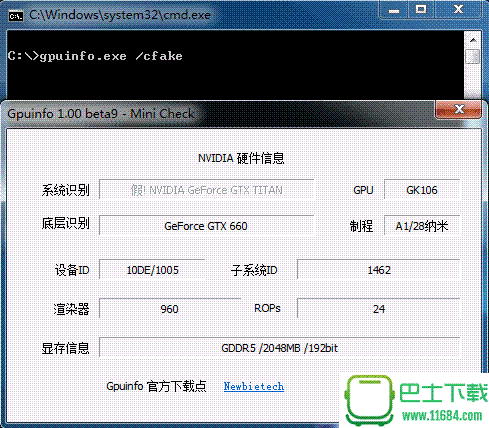
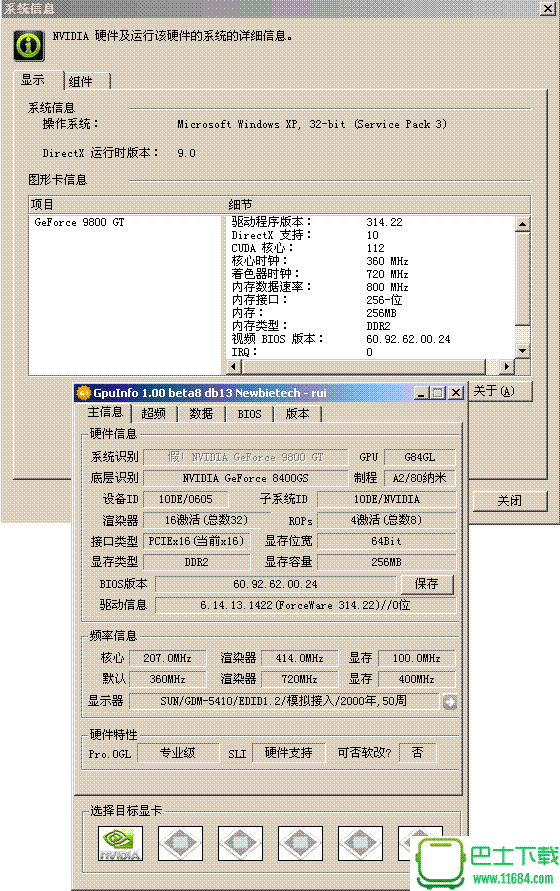
提供 10 项以上的的监测项目槽位。这个监测项目总数由当前显示核心的类型来决定。一些旧型号的核心,支持的监测项目会比较少。
如果系统中安装了多块显示卡,在点击程序界面下方的 “选择目标显示卡” 中的对应图标来切换当前显示卡的时候,监测图表中的监测项目也会自动切换到所选择的显示卡上。默认状态下,监测图表显示第一块显示卡的监测项目。
监测图表的大小尺寸可以自由拉伸,缩小,以方便查看想要看的项目。
当鼠标移动到监测窗口的显示区域时,将显示鼠标位置竖直方向坐标的数据。方便查看某个时刻的监测历史数据。
